打印机错误码 修复工具
文件大小:
2.9MB
软件授权:
免费软件
软件版本:
官方版本
软件语言:
中文
重要程度:
重要
更新时间:
2024/09/04
软件类型:
国产软件
应用平台:
Windows平台
网友评分:
免费修复
电脑医生提供技术支持
错误代码0x00000011b通常出现在尝试连接网络打印机时,这是由于Windows操作系统的网络配置错误或打印机驱动问题引起的。
当用户在尝试打印时,可能会看到“无法连接到打印机”或“打印机出错0x00000011b”的消息,就说明连接出现问题。
那么应该怎样修复呢?
修复方法一:自动修复方法
毒霸-电脑医生,是一款完全免费的打印机错误码修复工具,只需输入错误码,即可一键免费修复,非常适合新手、普通用户,省时省力。
具体操作如下:
1、下载“电脑医生-打印机错误码”修复工具。
2、安装并启动(需要稍微等一会)。
3、修复工具启动后,点击主界面的“打印机错误码”,在输入框中输入“错误码:0x0000011b”,再点击“搜索”。
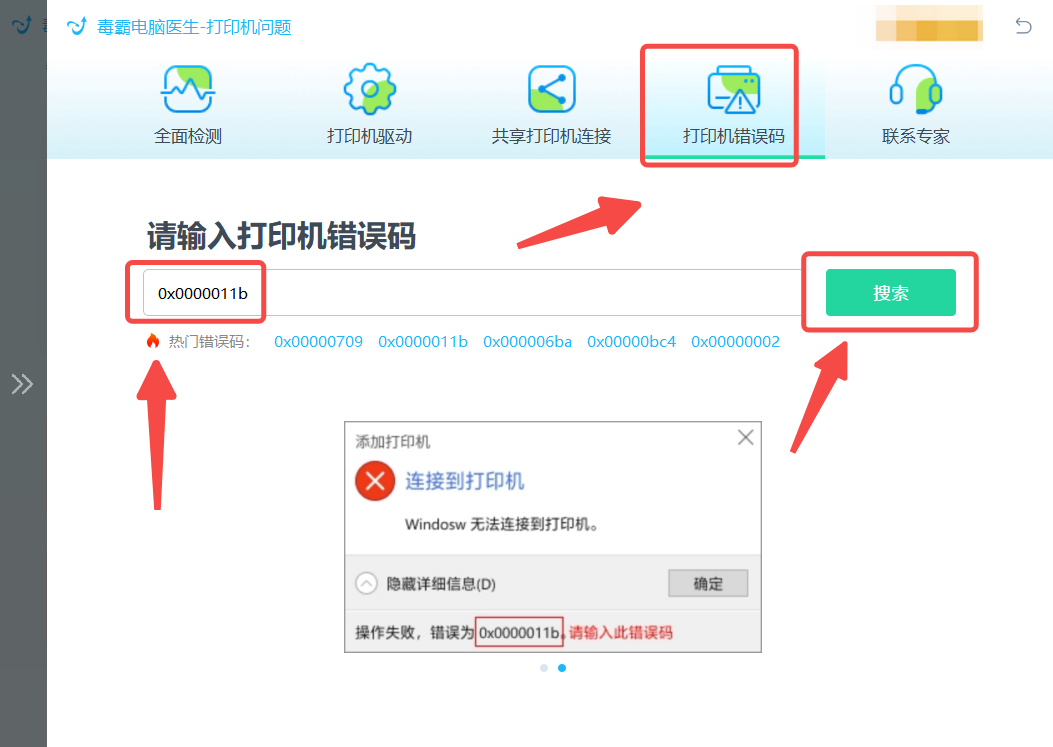
5、在点击“一键修复”,等待系统自动修复完成即可。
如果修复后还有问题,可以点击“联系专家”,由资深电脑问题专家“一对一”解决各类打印机故障问题。
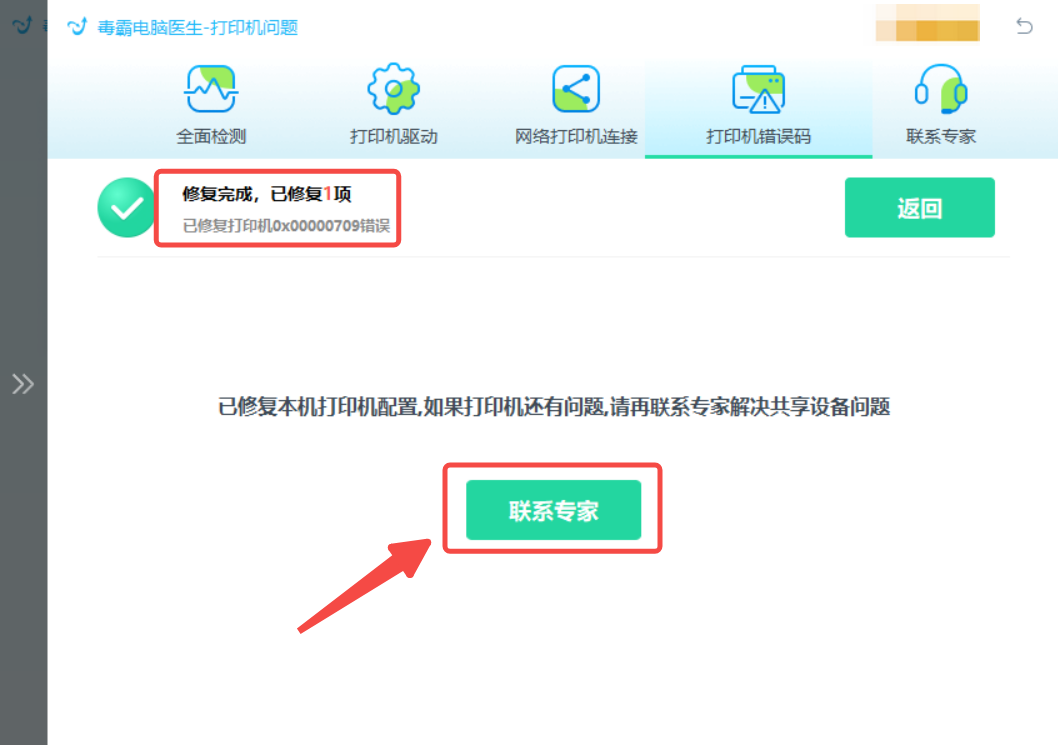
修复方法二:手动修复
手动修复方法,具体操作如下:
1、更新打印机驱动程序:
(1)访问打印机制造商的官网下载最新的驱动程序。
(2)在设备管理器中,找到打印机设备,右键选择“更新驱动软件”,然后选择“浏览我的计算机以查找驱动程序软件”,并指向下载的驱动程序安装。
2、检查打印机网络设置:
(1)确保打印机网络设置(如IP地址)与您的网络配置一致。
(2)尝试将打印机IP地址设置为静态IP地址,并确保不与网络中其他设备的IP冲突。
3、重置网络设置:
(1)在Windows搜索框中输入“网络重置”,选择“网络设置”下的“网络重置”选项,然后点击“立即重置”。重启计算机后重新连接网络和打印机。
4、运行打印机故障排除程序:
(1)在“设置”>“更新与安全”>“故障排除”中,选择“打印机”,然后点击“运行该故障排除程序”,按照指示操作。









